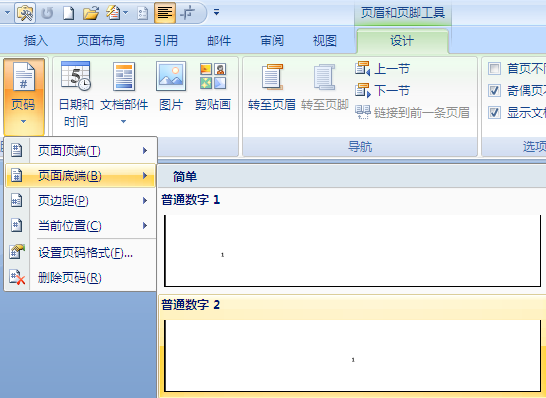设置方法:
1、将光标定位在需要分节的位置;
2、单击页面布局----分隔符按钮;
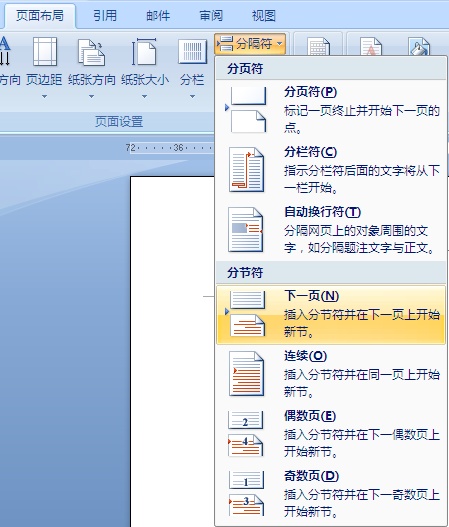
3、在弹出的选项中根据需要选择一种类型的分节符即可。
文档分节之后,就可以断开页码和页眉页脚与前一节之间的关系,方法如下:
在想要另外设置页脚处双击鼠标,进入页脚编辑状态;
3、单击页眉和页脚---->链接到前一条页眉按钮,断开与前一节的联系;

4、单击页眉和页脚工具设计----->页码----->设置页码格式;

5、弹出页码格式对话框,在页码编号处选择起始页码,输入框中输入1;
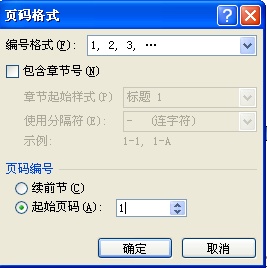
6、单击页眉和页脚工具设计----->页码----->页面底端----普通数字2即可,如图所示。